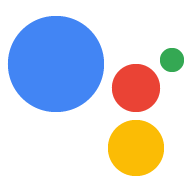借助基于 OAuth 的应用快速关联 (App Flip),您的用户可以轻松快速地将其在您的身份验证系统中的账号与其 Google 账号相关联。如果用户在发起账号关联流程时您的应用已安装在其手机上,系统会将用户顺畅地转到您的应用以获取用户授权。
这种方法可简化关联流程,因为用户无需重新输入用户名和密码即可进行身份验证;相反,App Flip 会利用用户在您应用中的账号凭据。用户将其 Google 账号与您的应用相关联后,便可使用您开发的任何集成。
您可以为 iOS 和 Android 应用设置应用快速关联。

要求
如需实现应用翻转,您必须满足以下要求:
- 您必须拥有 Android 或 iOS 应用。
- 您必须拥有、管理和维护一个支持 OAuth 2.0 授权代码流程的 OAuth 2.0 服务器。
Si deseas obtener más información sobre el flujo de código de autorización de vinculación de OAuth, consulta Implementa tu servidor de OAuth.
设计准则
本部分介绍了应用翻转账号关联同意屏幕的设计要求和建议。在 Google 调用您的应用后,您的应用会向用户显示同意屏幕。
要求
- 您必须告知用户,其账号将与 Google 关联,而非与 Google Home 或 Google 助理等特定 Google 产品关联。
建议
建议您执行以下操作:
显示 Google 的隐私权政策。在意见征求屏幕上添加指向 Google 隐私权政策的链接。
要分享的数据。使用简洁明了的语言告知用户 Google 需要哪些用户数据以及原因。
明确的号召性用语。在同意屏幕上提供清晰的号召性用语,例如“同意并关联”。这是因为用户需要了解他们必须与 Google 分享哪些数据才能关联其账号。
能够拒绝或取消。如果用户选择不关联,请提供一种供用户返回、拒绝或取消的方式。
能够解除关联。提供一种可供用户取消关联的机制,例如指向您平台上的账号设置的网址。或者,您也可以添加指向 Google 账号的链接,以便用户管理其关联的账号。
能够更改用户账号。建议用户切换账号的方法。如果用户倾向于使用多个账号,此功能尤其有用。
- 如果用户必须关闭同意屏幕才能切换账号,请向 Google 发送可恢复的错误,以便用户可以通过 OAuth 关联和隐式流程登录所需账号。
添加您的徽标。在权限请求页面上显示公司徽标。 根据样式指南放置徽标。如果您还想显示 Google 的徽标,请参阅徽标和商标。

Configuración de App Flip basada en OAuth
En las siguientes secciones, se describen los requisitos previos para el cambio de app basado en OAuth y cómo configurar tu proyecto de cambio de app en la Consola de Actions.
Crea una acción y configura un servidor de OAuth 2.0
Antes de configurar App Flip, debes hacer lo siguiente:
- Crea una acción. Para crear una acción, sigue las instrucciones de la sección Crea un proyecto.
- Configura un servidor OAuth 2.0. Si quieres obtener más información para configurar un servidor de OAuth, consulta Implementa la vinculación de cuentas con OAuth.
Configura App Flip en la Consola de Actions
En la siguiente sección, se describe cómo configurar App Flip en la consola de Actions.
- En el menú de navegación superior, haz clic en Develop. Luego, haz clic en Vinculación de la cuenta en el menú de navegación izquierdo.
- Activa el interruptor junto a Vinculación de cuentas.
- En Creación de cuentas, selecciona No, solo quiero permitir la creación de cuentas en mi sitio web.
- Haz clic en Siguiente.
- En Tipo de vinculación, selecciona OAuth y Código de autorización en los menús desplegables.
- Haz clic en Siguiente.
- Completa todos los campos en Información del cliente de OAuth. (Si no se admite App Flip, se usa OAuth normal como alternativa).
- Haz clic en Siguiente.
- En Usa tu app para la vinculación de cuentas (opcional), marca Habilitar para iOS.
- Completa el campo Universal Link. Para obtener más información sobre los vínculos universales, consulta Cómo permitir que las apps y los sitios web vinculen tu contenido .
- Si deseas configurar tu cliente de forma opcional, agrega permisos y haz clic en Agregar permiso en Configura tu cliente (opcional). De lo contrario, haz clic en Siguiente.
- En Instrucciones de prueba, escribe
test(o cualquier otra cadena) como marcador de posición. (Completar este campo con una cuenta de prueba solo es necesario si realmente envías tu Acción para que se publique). - Haz clic en Guardar.
Ahora puedes continuar con la siguiente sección para implementar App Flip en tu app para iOS o Android.
Implementa App Flip en tus apps nativas
Para implementar App Flip, debes modificar el código de autorización del usuario en tu app para aceptar un vínculo directo de Google.
Prueba App Flip en tu dispositivo
Ahora que creaste una acción y configuraste App Flip en la consola y en tu app, puedes probar App Flip en tu dispositivo móvil. Puedes usar la app de Asistente de Google para probar App Flip.
Para probar App Flip desde la app del Asistente, sigue estos pasos:
- Ve a la consola de Actions y selecciona tu proyecto.
- En el menú de navegación superior, haz clic en Test.
- Activa el flujo de vinculación de cuentas desde la app de Asistente:
- Abre la app del Asistente de Google.
- Haz clic en Configuración.
- En la pestaña Asistente, haz clic en Control de la casa.
- Haz clic en Agregar(+).
- Selecciona tu acción en la lista de proveedores. En la lista, tendrá el prefijo “[test]”. Cuando selecciones tu acción [de prueba] en la lista, se debería abrir tu app.
- Verifica que se haya iniciado tu app y comienza a probar el flujo de autorización.